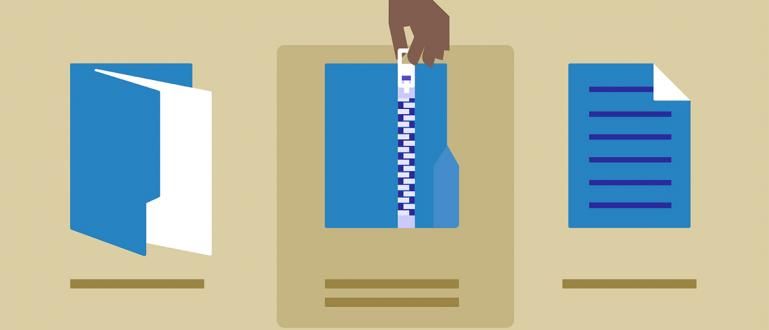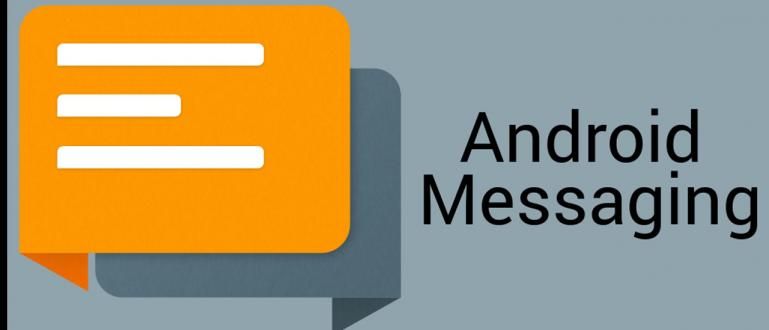Jak převést fotografie do PDF je zdarma a snadné, může to být na notebooku nebo mobilu bez aplikace!
Jak převést fotografie do PDF je velmi snadné a lze to provést zdarma. Tento návod je velmi důležitý, zvláště když jste uvízli v situaci, kdy chcete poslat soubor s fotografií ve formátu PDF.
Kromě toho, že je zasílání fotografií ve formátu PDF považováno za úhlednější, se také obvykle provádí, když jsou zasílané fotografie ve velkém množství, takže je pohodlnější si je prohlížet.
Proto není třeba panikařit! Vyzbrojeni různými metodami konvertovat JPG na PDF, zde má Jaka několik tipů jak převést fotografii do PDF snadno a zdarma.
Nejnovější sbírka Jak převést fotografie do PDF offline a online 2020
Jak udělat samotnou fotku do PDF se dá vlastně udělat mnoha způsoby, bando. Od notebooků po chytré telefony, také online a offline.
No a abyste tomu lépe rozuměli, je lepší si jen přečíst diskusi o jak převést fotografii JPG do PDF od Jaka v plném rozsahu níže.
Proč převádět fotografie JPG do PDF?
Možná se někdo z vás ptá, "Proč bych měl převádět soubor JPG do formátu PDF", Ano?
Je to stejné jako s komprimací velikosti fotografie, s převodem fotek do PDF se obecně setkáte například při ucházení se o práci nebo stipendia pro ty, kteří ještě studují vysokou školu.

Budete o to požádáni nahrát fotografie, ale ve formátu PDF tak, aby všechny nahrané soubory byly ve stejném formátu, tzn. PDF dokument, gang.
Prozatím můžete dokonce snadno změnit formát fotografie z JPG na PDF, dobře? on-line a offline, na PC nebo notebooku a dokonce i na mobilním telefonu.
Běžné rozdíly mezi fotografiemi ve formátu JPG a PDF
Než začnete sledovat tutoriál, měli byste také porozumět některým obecným rozdílům mezi soubory JPG (nebo JPEG) a PDF.
Aby to bylo jednodušší, Jaka to shrnul do tabulky následovně, bando.
| Formát | JPG/JPEG | |
|---|---|---|
| Definice | Společná skupina fotografických expertů | Přenosný formát dokumentu |
| Funkce | Sloučit samostatné prvky do jednoho nerozbitného souboru | Zachová původní rozvržení dokumentu a lze jej upravit v určitém softwaru |
| Velikost souboru | Malý | Větší než JPG |
| Vlastnosti | Nelze kopírovat text nebo jiné prvky | Schopnost kopírovat text pomocí určitého softwaru |
| Konverze | JPG do PDF – chrání rozvržení před obrázky, aby se stal dokumentem | PDF do JPG – generování komprimovaných obrázků z dokumentu |
Pokud se podíváte na tabulku výše, je snadné ji zařadit JPG nebo JPEG lze interpretovat jako soubor s obrázkem, kde prvky nelze měnit nebo s nimi znovu manipulovat.
Dočasné soubory PDF je kompletní dokument, kde prvky v něm lze měnit a upravovat, pokud používáte software určitý.
 ZOBRAZIT ČLÁNEK
ZOBRAZIT ČLÁNEK Jak převést fotografie do PDF na Windows 10 PC/notebooku
Pro výukové programy na používání PC/notebooku se samotným Windows 10 existují dvě metody, které si můžete vybrat a udělat.
Můžete udělat, jak převést fotografie do PDF podle on-line pomocí webu konvertovat soubory, a také dělat podle offline což i bez nutnosti dalších aplikací také internetová kvóta.
1. Jak převést fotografie do PDF bez aplikace (přes online)
Nejprve ApkVenue nejprve probere, jak převést fotografie do PDF bez softwaru nebo online alias aplikací.
Chcete-li to provést sami, můžete využít různé stránky pro převodníky, včetně některých z nejpopulárnějších, jmenovitě Smallpdf a iLove PDF.
Jak převést fotografie do PDF prostřednictvím těchto dvou stránek je nyní velmi snadné, můžete se podívat na následující diskusi.
Jak převést fotografie do PDF online prostřednictvím webu Smallpdf
JPG můžete převést přímo do PDF on-line s webem konvertovat soubory, jako např Smallpdf kterou Jaka tentokrát zrecenzuje. Jak? Tady je recenze.
Navštivte stránku Small PDF (//smallpdf.com/id{:rel=nofollow}) v aplikaci prohlížeče na PC/notebooku.
Vyberte nabídku JPG do PDF. Na této stránce najdete také možnosti sdílení konvertovat něco jiného můžete zkusit.
 Zdroj fotografií: JalanTikus (Toto je jeden krok, jak převést soubory fotografií JPG do PDF bez softwaru na notebooku/PC).
Zdroj fotografií: JalanTikus (Toto je jeden krok, jak převést soubory fotografií JPG do PDF bez softwaru na notebooku/PC). - Klikněte na sekci Sem vložte obrázek... Vyberte soubor.

- Vyberte požadovaný soubor JPG konvertovata poté klikněte na tlačítko Otevřeno.

Nastavte velikost papíru, orientaci (portrét nebo krajina), a velikost okraj.
Pokud máte, stačí kliknout na tlačítko Vytvořte si PDF hned teď.

- Počkejte na dokončení online převodu JPG do PDF.

- Klikněte na nabídku Stáhnout soubor ke stažení převedených výsledků. Můžete také použít další možnosti, jako je odeslání e-mailu, nahrát v Dropboxu nebo Disku a další možnosti.

Ach ano, stránka Smallpdf také nabízí mnoho dalších funkcí včetně jedné pro slučování souborů PDF.
Jak převést fotografie do PDF online prostřednictvím webu iLovePDF
Kromě Smallpdf existuje také stránka pro převod souborů fotografií do jiných PDF, které nejsou o nic méně dobré, jmenovitě iLovePDF.
No, kroky, jak převést JPG do PDF přes samotný web ilovePDF, můžete vidět v plném znění níže:
Nejprve otevřete web iLovePDF (//www.ilovepdf.com/en/jpg-to-pdf{:rel=nofollow}) z aplikace prohlížeče na notebooku/PC.
Klepněte na tlačítko "Vybrat obrázek JPG" pro nahrání souboru fotografie, který chcete převést do formátu PDF.

Zdroj fotografií: JalanTikus (Můžete také navštívit web iLovePDF, kde najdete informace o tom, jak převést fotografie do PDF bez softwaru na notebooku/PC).
- Vyberete požadovaný soubor fotografie a kliknete na tlačítko 'Otevřeno'.

Nastavte nastavení souboru PDF počínaje orientaci stránky, velikost stránky, dokud okraj.
Pokud je vše v pořádku, stačí kliknout na tlačítko 'Převést do PDF'.

- Klepněte na tlačítko 'Stáhnout PDF' stáhnout výsledný soubor PDF. Úspěšně jste provedli kroky pro převod JPG do PDF, gang.

2. Jak převést JPG do PDF bez aplikace (přes offline)
Nemůžete najít síť WiFi pro přístup k výše uvedené stránce převodníku? Nebojte se, protože můžete také převést JPG do PDF offline, a to i bez zvláštního dodatečného softwaru.
Chcete vědět jak? Spravování viz celou diskuzi níže!
Jak převést fotografie do PDF offline prostřednictvím funkce tisku
Pro ty z vás, kteří používají počítač se systémem Windows 10, lze také přímo použít vestavěnou funkci tisku tohoto notebooku konvertovat JPG do PDF offline lol.
Nevěří? Zde jsou kroky jak.
Otevřete fotografii ve formátu JPG, kterou chcete převést do souboru PDF.
Dvojitým kliknutím otevřete fotografii pomocí aplikace Fotky výchozí z Windows 10.

- Stačí kliknout na možnost Tisk s ikonou tiskárny v horní části pro přímý převod JPG do PDF on-line na vašem PC nebo notebooku.

- Nejprve vyměňte tiskárnu výchozí se stává Microsoft Print to PDF v nabídce rozevírací seznam která je nahoře.

Uspořádejte také nastavenídalší věci, jako je velikost papíru, velikost fotografie a okraj strana.
Pokud máte, stačí kliknout na tlačítko Tisk.

- Stačí uložit soubor PDF do požadované složky. Nezapomeňte vyplnit Název souboru a potom kliknete na tlačítko Uložit zachránit.

Jak převést fotografie do PDF offline přes Ms.Word
Kromě funkce Tisk můžete také provést převod JPG do PDF prostřednictvím aplikací Office, Microsoft Word.
Postup naleznete v následující diskusi.
- Nejprve otevřete software Ms.Word na svém notebooku a vytvořte nový dokument.

- Klepnutím na nabídku vložte soubor fotografie do dokumentu aplikace Word 'Vložit' a vyberte 'Obrázek'.

- Sami si zvolíte, které fotografie převedete do formátu PDF. Pokud máte, klikněte na tlačítko 'vložit'.

Můžete také upravit velikost fotografie a tak dále, jak chcete.
Pokud to stačí, stačí kliknout na nabídku 'soubory' pak vyberte 'Uložit jako',

- Vyberte složku, do které bude soubor uložen, a nezapomeňte změnit formát na PDF a poté stiskněte tlačítko 'Uložit'.

Jak převést fotografie do PDF na HP
Není potřeba přístupu vykořenit komplikované, web můžete stále používat konvertovaton-line jak Jaka diskutoval výše nebo pomocí dalších aplikací pro Android, gang.
1. Jak převést fotografie do PDF na HP bez aplikace
Pro ty z vás, kteří nechtějí být komplikovaní, jak převádět fotografie do PDF samozřejmě zvládnete i přes chytré telefony.
Za tímto účelem vám zde ApkVenue řekne, jak převést fotografie do PDF na telefonech Android bez jakékoli aplikace.
Jak převést soubory JPG do PDF na Android přes Smallpdf
Stejně jako na PC můžete přímo převádět fotografie JPG do PDF on-line na telefonech Android to lze provést také pomocí webu Smallpdf, gang. Zde jsou kroky:
Přejít na web Smallpdf (www.smallpdf.com/id/) na prohlížeč na vašem telefonu Android.
Svitek dolů, dokud nenajdete možnost JPG do PDF.

Vy klepnout ikona Složky pro vyhledání fotografií z vnitřní paměti. Poté vyberte fotografii, kterou chcete změnit.
Stiskněte menu Hotovo nahrát.

Nastavte soubor PDF, který chcete vytvořit, jako je velikost papíru, orientace (portrét nebo krajina), a okraj.
Pokud jste klepli na tlačítko Vytvořte PDF hned teď. Počkejte na dokončení procesu převodu.

- Klepněte na tlačítko Stáhnout soubor ke stažení souboru PDF dříve. Výsledky můžete vidět také přímo ve složce Stahování ve vnitřní paměti.

Jak převést soubory fotografií do PDF na Androidu přes iLovePDF
Nezdá se vám, že stránka Smallpdf je vhodná pro převod fotografií JPG do PDF na Androidu? Ber to s klidem!
Stejně jako prostřednictvím notebooku nebo PC zařízení, Na stránky iLovePDF můžete samozřejmě přistupovat i přes telefon s Androidem, gang. Zde je návod, jak převést fotografie do PDF bez další aplikace!

No, pro samotné kroky jsou vlastně úplně stejné s tím, co Jaka vysvětlil v části o tom, jak převést fotografie do PDF pro notebooky.
Takže pro ty z vás, kteří chtějí vědět, jak jsou podrobné kroky, je lepší, když půjdete přímo svitek jen na vrchol, ano!
2. Jak převést JPG do PDF na Androidu (přes aplikaci)
Jste líní, když musíte pro převod formátů fotografií do PDF procházet weby s převodníky jako Smallpdf a iLovePDF?
Kromě procházení takových stránek můžete také převést JPG do PDF pomocí aplikace pro Android, gang. Pro ty z vás, které to zajímá, je zde Jakova metoda.
Jak převést soubory JPG do PDF na Androidu pomocí JPG do PDF Converter
Nejprve je zde aplikace Konvertor JPG do PDF vývojář vyroben Weeny Software což umožňuje velmi snadno převést formát souboru do PDF.
Pokud máte zájem, zde jsou kompletní kroky.
- Stažení a Nainstalujte aplikace Konvertor JPG do PDF kterou si můžete stáhnout přes odkaz níže.

Otevřete aplikaci JPG to PDF Converter. Vyberte soubor JPG kliknutím na nabídku Soubor Nahoře.
Označte soubor JPG, který chcetekonvertovat potom klepněte na tlačítko Hotovo Nahoře.

Zdroj fotografií: JalanTikus (Jak převést soubory fotografií JPG do PDF na Androidu lze provést pomocí aplikace JPG to PDF Converter).
Nastavit velikost a orientaci stránky, ok portrét ani krajina.
Povolením této možnosti můžete také převést JPG na PDF až do velikosti 200 kb Komprese obrazu. Nebo můžete také přidat Heslo plněním Ochrana heslem.

- Klepněte na tlačítko Převést do PDF. Poté se soubor automaticky převede do formátu PDF a najdete jej v interní paměti.

Jak převést fotografie do PDF na Androidu pomocí Image to PDF Converter
K dispozici je také aplikace Převaděč obrázku do PDF umělý Rectfy který nabízí neméně skvělé funkce, gang.
Prostřednictvím této aplikace můžete dokonce převádět formáty fotografií jako JPG, JPEG, do PNG do formátu PDF, víte!
No tak, podívejte se na kroky, jak převést JPG do PDF pomocí následující aplikace Image to PDF Converter!
- Otevřete aplikaci Image to PDF, která je již nainstalována v telefonu Android. Pokud ji nemáte, můžete si aplikaci stáhnout pomocí odkazu níže:

- Vyberte fotografii, kterou chcete převést do formátu PDF, stisknutím ikony nabídky 'Snímky'. Vyberte fotografii a stiskněte tlačítko 'Hotovo'.

Zdroj fotografií: JalanTikus (Toto je jeden krok, jak převést JPG do PDF na Androidu).
- Pokud má vámi vybraná fotografie více než jednu, zde si můžete domluvit i pořadí, gang.

Chcete-li změnit formát na PDF, stačí stisknout tlačítko 'Převést do PDF'.
Vyplňte také název souboru PDF a v případě potřeby zadejte heslo. Nakonec stačí stisknout tlačítko 'Konvertovat'.

Bonus: Sbírka Jak zmenšit velikost souboru PDF (On-line & Offline)
Po dokončení vašeho PDF souboru se možná někteří z vás také ptají jak jak komprimovat pdf do 300 kb nebo dokonce níže.
Kromě převodu můžete také zmenšit velikost PDF, aby vyhovovala podmínkám, podle návodu v následujícím článku: Jak komprimovat velikost souboru PDF, online a offline.
 ZOBRAZIT ČLÁNEK
ZOBRAZIT ČLÁNEK No, to jsou tipy, jak převést fotografie do PDF, které ApkVenue zkontrolovalo v plném rozsahu.
Jak snadné je to, že? Nebo stále nevíte, jak na to?
Neváhejte se tedy zeptat ve sloupci komentářů níže. Hodně štěstí a štěstí, bando!
Přečtěte si také články o Konverze do PDF nebo jiné zajímavé články z Naufaludin Ismail.